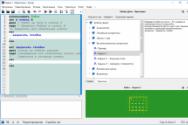Cum se sincronizează folderele pe diferite computere
Mulți utilizatori de astăzi trebuie să lucreze la unul, dar pe două sau mai multe computere staționare (cel puțin, pe muncă și la domiciliu) - în practică înseamnă automat necesitatea de a sincroniza toate materialele de lucru. Personalul mobil în această privință este și mai dificil, deoarece acestea, la toate acestea, nu fac fără un tip de laptop de laptop, netbook sau altă varietate computer mobil. Aceasta înseamnă că trebuie să-și sincronizeze fișierele și pe dispozitivele mobile pentru a evita problemele infinite cu versiunile de documente și proiecte, care vor fi cheltuite mult timp prețios.
Desigur, puteți copia în mod obișnuit fișierele actualizate la toate computerele - un lucrător, acasă și mobil. Cu toate acestea, nu este cea mai bună decizieLa urma urmei, operațiunile de copiere și rescriere vor trebui să facă zilnic. Mult mai rapid, și mai fiabil la sincronizarea datelor utilizând un utilitar adecvat sau un serviciu online pentru a sincroniza fișierele. Vom lua în considerare câteva soluții similare în acest articol.
Elementele de bază ale sincronizării
Pentru sincronizarea datelor, utilizatorii pot utiliza atât utilități specializate, cât și webservices. Atât aceia, cât și ceilalți urmăresc conținutul folderelor specificate situate în diferite locuri (de exemplu, pe două diferite computere) și sincronizați datele în conformitate cu metoda selectată.
Există multe opțiuni de sincronizare a fișierelor. Cea mai convenabilitate dacă computerele sunt conectate direct prin rețeaua locală, portul infraroșu sau prin Internet. În acest caz, sincronizarea datelor se efectuează într-o singură etapă - de fapt, apăsând un buton în fereastra de program corespunzătoare. Dacă nu există o conexiune directă, datele pot fi sincronizate cu utilizarea unui dispozitiv intermediar, care este utilizat pentru a transfera informații între două computere. În rolul dispozitiv similar poate reda unitatea flash outdoor Hard. disc, dosar pe serverul FTP etc. În acest caz, datele sunt sincronizate în mai multe etape: Mai întâi de la un computer sunt ambalate și trimise la dispozitivul intermediar, după aceea, pe un alt computer, aceste date sunt acceptate, astfel încât sincronizarea să se efectueze.
Toate cele de mai sus sunt corecte în cazul utilizării utilităților. În ceea ce privește site-urile web, în \u200b\u200btimpul sincronizării prin ele, nu necesită o conexiune directă între elementele sincronizate, deoarece folderele selectate de pe computer sau laptop sunt sincronizate cu datele de utilizator situate în magazinul online. Aceasta implică faptul că documentele actualizate în timpul lucrărilor sunt rezervate automat într-o astfel de stocare.
Deoarece datele de sincronizare sunt în mod regulat (de regulă, zilnic), acest proces este mai convenabil pentru automatizarea - de exemplu, analizați și sincronizați fișierele din programul setat sau la apariția anumitor evenimente (de exemplu, atunci când conectați un disc detașabil, Rularea pornirii sistemului sau în cazul actualizărilor în folderele sincronizate). Dacă este necesar, de exemplu, atunci când procesați cantități mari de informații, o parte din fișiere în timpul sincronizării este mai rezonabilă pentru a fi ignorată (de obicei, are sens, de exemplu, pentru a exclude sistemul sistemic și fișiere ascunse), care va reduce timpul necesar pentru prelucrarea datelor.
Programe de sincronizare a fișierelor
O mulțime de utilități sunt prezentate pe piață pentru a sincroniza fișierele - printre care sunt soluții plătite și gratuite, iar o serie de produse gratuite au destul de suficiente pentru a satisface nevoile unui utilizator obișnuit cu funcționalitate. Ca exemple de astfel de utilități, ne vom uita la viceversa, bunuri, sincronizare și freefilesync.
De regulă, utilitățile specializate efectuează sincronizarea foarte rapidă și ușor de utilizat, deoarece cel mai adesea este suficient să configurați parametrii de operare și să automatizați acest proces - în viitor, programul va urmări independent situația și se sincronizează în timp util fișierele.
Efectuarea sincronizării dificultăților nu provoacă. Mai întâi creați o nouă sarcină, specificați două foldere în IT - originalul și țintă și, dacă este necesar, determinați condițiile de filtrare a fișierelor. Apoi executați procesul de analiză a conținutului folderului făcând clic pe buton Analiză. Rezultatul compararea datelor din original și dosare țintă Afișat pe ecran indicând nou, modificat și fișiere la distanță. (Fig.1).
Smochin. 1. Rezultatul analizării dosarelor de urmărire a bunurilor
După aceasta, puteți executa manual sincronizarea datelor (buton Sincronizare) Cu toate acestea, este mai convenabil să configurați programul pentru a executa automat operația. În acest scop, deschideți planificatorul încorporat în utilitate și determinați timpul sau evenimentul de sincronizare, pe a cărui apare, programul trebuie să ruleze analiza și sincronizarea fișierelor (figura 2).
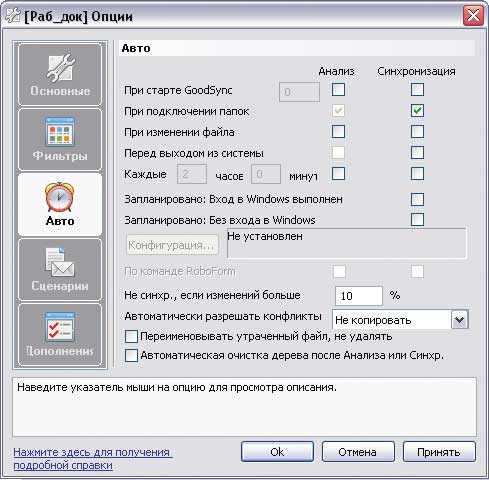
Smochin. 2. Configurarea sincronizării automate în bunuri
Merită acordarea atenției la o singură nuanță. Când se sincronizează automat fișierele de pe o unitate portabilă (de exemplu, o unitate flash), poate apărea o problemă de recunoaștere a discului. Este mai convenabil dacă procesarea fișierelor pornește automat la conectarea unui dispozitiv unic, totuși, orice disc USB când este conectat va apărea în aceeași literă care, în cazul introducerii unei alte unități flash, va avea ca rezultat erori de sincronizare. Pentru ca programul să recunoască corect discTrebuie să schimbați manual calea spre dispozitiv, înlocuind litera de unitate în IT la eticheta de volum (\u003d numele de volum: \\ folder1 \\ folder2 - Fig.3). Eticheta de volum corespunzătoare pentru un anumit disc este ușor de instalat în proprietăți folosind conductor de ferestre. Aplicarea setărilor specificate asigură detectarea unității portabile dorite, indiferent de litera discului atribuită acestuia.

Smochin. 3. Înlocuirea literei Tom Tom
în bunuri.
Viceversa.
Dezvoltator: Software-ul Tgrmn.
Dimensiune de distribuție: Pro - 3,4 MB; Plus - 1.1 MB; Gratuit - 708 kb
Lucrări de funcționare: Viceversa pro 2.5 și viceversa plus 2.4.2 - Windows (toate versiunile); Viceversa gratuit 1.0.5 - Windows XP / Vista / 7
Preț: Pro - 59,95 de dolari; Plus - 34,95 de dolari; Gratuit gratuit
Viceversa Pro este o soluție bine-cunoscută pentru sincronizare, backup și replicare a fișierelor și a dosarelor (figura 4). Cu aceasta, puteți sincroniza datele între calculatoare staționare, laptop-uri, servere de fișiere, medii externe (discuri dure, dispozitive USB, zip-discuri etc.), NAS etc. Acest lucru este realizat retea locala, prin Internet și folosind orice unități externe.
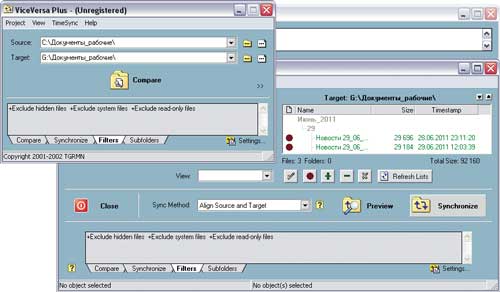
Când sunt analizate sincronizarea, parametrii, cum ar fi dimensiunea fișierului și data / ora creării de fișiere, sumele de verificare sau un set de parametri enumerați. Este posibilă activarea / excepția la analizarea subdirectorilor, precum și a fișierelor individuale, luând în considerare atributele (ascunse / sistem / numai pentru citire) și măști. Este permisă sincronizarea și copierea de rezervă a aplicațiilor de fișiere deschise și blocate, inclusiv bazele poștale Outlook și Outlook Express., Documente Word și Excel și baze de date SQL. Sincronizarea datelor se efectuează manual la cerere sau automat - la program (de exemplu, zilnic la un timp strict definit). Pentru a salva spațiul pe disc și pentru a asigura securitatea datelor pe orice suport media, programul oferă instrumente pentru comprimarea și criptarea fișierelor.
Utilitatea este produsă în trei ediții: gratuit gratuit. (http://www.tgrmn.com/free/) și două comerciale - plus plus și extins pro. Posibilitățile Comitetului Free Editorial sunt limitate la compararea și sincronizarea fișierelor din foldere (inclusiv subfolderele) între unități discuri flexibile, rigid I. discuții de rețea, precum și zip- și compactare; Sincronizarea este efectuată manual. Ediția Plus vă permite să lucrați cu unitățile USB, DVD-uri rigide și de rețea, precum și DVD / CD, oferă posibilitatea de a sincroniza / rezervat fișierele deschise / blocate și poate fi configurat să funcționeze la un program. În personalul editorial, Pro este susținut de întreaga funcționalitate declarată de dezvoltatori.
BunuriUnc 8.8.6.
Dezvoltator: SIBER SYSTEMS, Inc.
Dimensiune de distribuție: 7.15 MB.
Lucrări de funcționare: Windows 2000 / XP / Vista / 7
Preț:$ 29.95.
BunuriSync - un instrument convenabil și simplu pentru sincronizarea și susținerea fișierelor (figura 5). Programul vă permite să sincronizați fișierele între computerele desktop și portabile, discuri și servere detașabile, precum și date importante de rezervă în diferite medii (inclusiv serverele FTP și WebDAV). În plus, este posibil să se sincronizeze fișierele între dispozitive Windows. Telefon mobil sau Pocket PC (Windows CE) și computer desktop. Sincronizarea poate fi efectuată direct între computere (pe o rețea locală sau prin intermediul serverelor FTP FTP-, WebDAV și Secure) sau conectarea oricăror unități externe (disc USB, HDD extern).

Analiza datelor se efectuează ținând cont de modificarea datei / orei sau dimensiunii acestora. În timpul analizei, ascunse și a fost ignorată automat. fișiere de sistem., Puteți configura includerea / excluderea fișierelor cu nume corespunzătoare unei anumite mască, precum și a fișierelor de o anumită dimensiune sau cu o anumită perioadă de schimbare. Este posibil să se sincronizeze fișierele blocate utilizând serviciul de copiere a umanelor de volum. Pentru a automatiza procesul de sincronizare, setul de instrumente este activat pentru a începe sincronizarea într-un program, precum și la apariția anumitor evenimente (de exemplu, atunci când conectați un computer într-o rețea locală, când conectați un disc detașabil la un computer sau când Sistemul este pornit), se aplică planificatorul Windows. Pentru a îmbunătăți securitatea, atunci când sincronizați datele, transferul de fișiere către canalul criptat (FTP prin SSH și WebDAV prin SSL) este implementat și utilizând criptat sistemul de fișiere EFS (criptarea sistemului de fișiere).
Programul are o versiune demo care este pe deplin funcțională în termen de 30 de zile. În viitor, acesta poate fi aplicat gratuit de către utilizatorii de acasă și de structurile necomerciale, dar cu restricții - este permisă crearea a trei sarcini de sincronizare, inclusiv nu mai mult de o sută de dosare. Există o ediție portabilă specială a utilității - apare sub numele de bunuriYnc2Go și este proiectat să se instaleze pe unitățile USB.
Sincronizarea Allway 11.6.1.
Dezvoltator: Botkind, Inc.
Dimensiune de distribuție: 6,9 MB.
Lucrări de funcționare: Windows 2000 / XP / 2003 / Vista / 2008/7
Preț: Depinde de licență: Pro - $ 29.99; Gratuit (numai pentru uz non-comercial)
Allway Sync este ușor de utilizat un utilitar conceput pentru a sincroniza și backup fișiere în foldere (figura 6). Programul oferă sincronizarea datelor între PC-urile desktop, laptopurile, hard disk-urile externe, discurile USB, serverele FTP / SFTP și diverse depozite de date. Analiza informațiilor și actualizarea acesteia se face pe o rețea locală, prin intermediul internetului și prin unități externe (unități flash, externe hard discuri etc.).
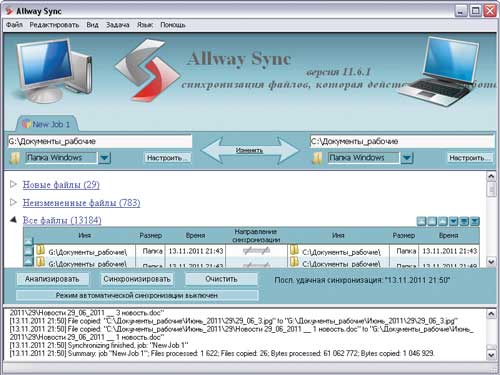
Cele mai recente versiuni de fișiere sunt detectate pe baza unei combinații de atribute ale fișierelor, mărimea și timpul de creație. În scopul îngustării listei fișierelor analizate, este permisă activarea / excluderea obiectelor de sincronizare, luând în considerare localizarea fișierului, a numelui și a atributelor (numai pe / excluzând fișierele ascunse / sisteme). Sincronizarea poate fi efectuată la cerere și automat - după o anumită perioadă de timp, când dispozitivul detașabil este conectat, cu un computer simplu etc.; Este posibil să utilizați planificatorul de activități Windows.
Programul este oferit în două ediții: gratuit gratuit și comercial pro. Free Edition vă permite să sincronizați nu mai mult de 40 de mii de fișiere în termen de 30 de zile. Există o ediție portabilă specială a utilității concepute pentru a instala pe o unitate flash sau HDD extern.
FreefileSync 4.2.
Dezvoltator: Zenju.
Dimensiune de distribuție:9.27 MB.
Lucrări de funcționare:Windows 2000 / XP / Vista / 7
Preț: este gratuit
FreefileSync este o utilitate gratuită concepută pentru a compara și a sincroniza fișierele între computere și discurile detașabile (fig.7). Analiza fișierelor se efectuează ținând cont de data și dimensiunea. La compararea datelor implicite, directoarele "\\ Recycler" și "\\ System Informații" și capacitatea de a activa / elimina fișierele individuale, ținând seama de data, dimensiunea și numele, este, de asemenea, posibilă. Posibili copierea fișierelor blocate cu aplicarea Windows. Volum Shadow Copy Service. Există un set de instrumente pentru a crea sarcini loturi, începutul căruia poate fi automatizat prin planificatorul Windows.

Utilitarul este distribuit sub licența GNU GPL, iar instalarea sa este posibilă în două versiuni: internat (on computerul local utilizator) și portabil (de exemplu, pe Flashdisk).
Servicii pentru sincronizarea fișierelor
Servicii concepute pentru a sincroniza fișierele, este reprezentată o mulțime de servicii. Unele dintre ele sunt poziționate ca instalații de depozitare online cu capacitatea de a efectua sincronizarea, altele sunt concepute special pentru sincronizare. Ne vom concentra pe cele două cele mai populare servicii de sincronizare - SuGarsync și Dropbox, care, în conformitate cu capacitățile oferite foarte mult înainte de concurenții lor.
Spre deosebire de utilități, serviciile necesită mult mai mult pentru a analiza datele și sincronizarea. Diferența în timp, desigur, este relativă și este determinată de condițiile specifice de lucru de pe Internet și de volumul informațiilor sincronizate - desigur, cu o viteză mică de conectare, operația poate fi făcută de foarte mult timp. prin urmare aceasta metoda Este de interes numai dacă există o conexiune permanentă de mare viteză la rețea. Dar serviciile au toate funcționalitățile necesare pentru a avea acces la documente de la cele mai multe diferite dispozitiveCu accesul la Internet, oriunde (acasă, în birou, pe o călătorie de afaceri etc.) și în orice moment, care este foarte relevant pentru utilizatorii mobili. Mai mult, dacă este necesar, puteți accesa documentele dvs. chiar și de la computerul altcuiva, deoarece fișierele monitorizate nu sunt doar sincronizate pentru toate dispozitivele specificate de utilizator, ci și rezervate la un depozit online. Și acest lucru nu este totul - aplicat servicii similare Simplifică în mod semnificativ partajarea fișierelor. Aceasta înseamnă că puteți schimba cu ușurință documente cu alți angajați care lucrează la același proiect, precum și cu imagini și alte materiale cu rude și prieteni.
În plus, merită remarcat faptul că fișierele tuturor fișierelor nu sunt necesare simultan în rețeaua tuturor dispozitivelor sincronizate simultan, deoarece serverele special concepute în acest scop sunt utilizate ca intermediar. Totul este mult mai convenabil - sincronizarea fiecăruia dintre computerele definite de utilizator și dispozitive mobile Se efectuează atunci când le conectați la Internet.
În termeni tehnici, nici o dificultate nu este utilizarea serviciilor. La început, pe resursa relevantă, trebuie să începeți contul, apoi să descărcați programul de programare și să îl instalați - clientul, desigur, este instalat pe fiecare computer pe care doriți să sincronizați datele (cu aceeași autentificare / parolă). La sfârșit, trebuie să configurați parametrii de sincronizare; Într-o serie de servicii, acest lucru se poate face deja în timpul instalării clientului de servicii. Sub setarea se înțelege că specifică folderele, care în viitor va fi necesară sincronizarea între dispozitivele, poate fi necesar să se determine mai mult parametrii. De exemplu, în SuGarsync, trebuie să selectați numele și pictograma pentru a identifica rapid computerul și numai apoi specificați folderele necesare (fig.8). După aceasta, datele sunt descărcate pe serverul de la distanță - adică de fapt, backupul lor.
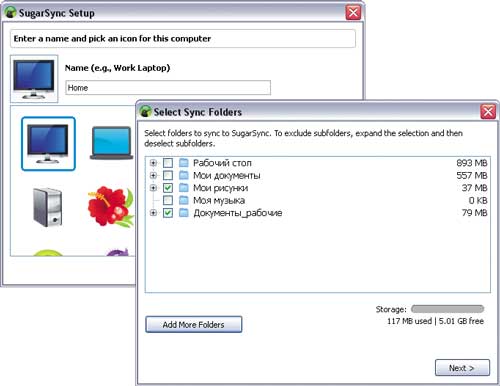
Smochin. 8. Configurarea clienților în SuGarsync
Alte acțiuni depind de serviciul selectat. Astfel, pe SuGarsync, trebuie să specificați suplimentar prin modulul de administrare a dosarelor de sincronizare, între care dispozitive ar trebui să fie foldere sincronizate (figura 9). În Dropbox nu este nevoie de o astfel de operație, dar pe acest serviciu va trebui să copieze în mod regulat datele sincronizate în dosar Documentele mele \\ Dropbox(Acest dosar de pe computerul utilizatorului este creat automat la instalarea programului de programare). După ce setările sunt conținutul folderelor (specificat de utilizator în cazul serviciului Sugarsync și dosarul Dropbox atunci când se utilizează serviciul de același nume), se va sincroniza automat cu serverele online corespunzătoare din ambele direcții prin Internet. Ca rezultat, toate dispozitivele sincronizate vor avea întotdeauna ultimele versiuni Fișiere de urmărire. Dacă trebuie să accesați aceste fișiere, va fi posibilă nu numai cu dispozitivele sincronizate, ci și în magazinul online - prin VendorFace (figura 10).

Smochin. 9. Definiția dosarelor sincronizate în sugarsync
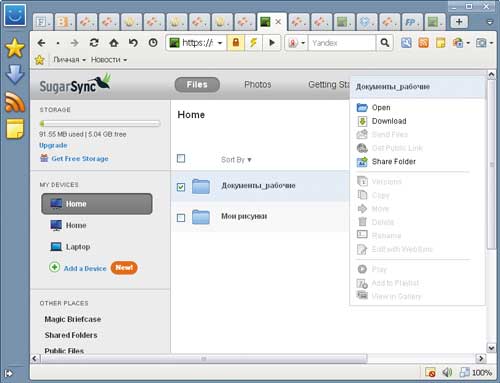
Smochin. 10. Accesați depozitul online Sugarsync printr-o interfață web
Ambele servicii numite pot fi utilizate pentru a sincroniza automat o varietate de fișiere personale (documente, instantanee, muzică etc.) și vă permit să sincronizați informațiile între două și mai multe computere și o varietate de dispozitive mobile. În ceea ce privește sistemele de operare desktop suportate, SuGarsync are clienți pentru Windows și Mac OS X (vezi tabelul), dar Dropbox suportă, de asemenea, Linux. Serviciile Sugarsync și Dropbox oferă un complex de planuri tarifare foarte atractive (în special de la sugarnc) și oferă posibilitatea de a utiliza gratuit volumul de spațiu pe disc 5 și 2 GB în sugarsync și, respectiv, dropbox. Un număr de utilizatori pentru sincronizarea documentelor vor fi un cont gratuit.
Este demn de remarcat faptul că cantitatea mai mare de spațiu liber furnizat și suport mai larg pentru platformele mobile nu este singurele avantaje ale serviciului Sugarsync. În ceea ce privește funcționalitatea, este, de asemenea, mai interesant - de exemplu, este mai convenabil să lucrăm cu foldere și fișiere sincronizate, sistemul de control al versiunii este mai bine implementat, este posibil să se protejeze folderele de parolă și altele. În plus, serviciul vă permite să editați documente online (fișierele editabile deschise pe computerul utilizatorului din aplicațiile asociate cu acestea și apoi stocate pe magazinul online) - înseamnă că puteți începe să lucrați la un document cu privire la un document computer de birou Și completați-l la PC-ul de acasă. În același timp, serviciul Dropbox diferă de la Sugarsync viteza de încărcare și de sincronizare mai mare și este mult mai ușor de configurat și de aplicat.
Concluzie
Am analizat două opțiuni diferite pentru sincronizarea automată a fișierelor - utilizând utilități de sincronizare și prin intermediul serviciilor de sincronizare a datelor online. Selectarea celor mai preferate din opțiunile concediu pentru utilizator, deoarece totul este foarte individual. Utilitățile sunt mai atractive din poziția de viteză și oportunitate setarea subțire Parametrii de sincronizare, inclusiv prelucrarea tipurilor de date strict selectate. La rândul său, serviciile oferă acces la versiunile curente ale fișierelor cu aproape orice dispozitiv care are acces la Internet. Configurarea unor soluții luate în considerare, puteți sincroniza cu ușurință fișierele de lucru și eliminați complet confuzia cu diferite versiuni Aceleași documente care au loc foarte des atunci când lucrează la mai multe computere.
Un mic sincronizator gratuit de foldere și fișiere pentru nevoile gospodăriilor.
Prezența a două (și uneori mai multe) computere în uz casnic a încetat mult să fie percepută ca ceva din ieșire.
Astăzi, în rețeaua locală de origine puteți detecta până la o duzină diferite dispozitivecum ar fi PC-urile în sine și tot felul de unități de rețea, DVD-uri și jucători de raze albastre, televizoare cu acces la rețea etc. Chiar dacă nu aveți cele de mai sus, este încă, sigur că utilizați cel puțin o unitate flash pentru a transfera datele dorite.
În orice caz, situațiile apar atunci când fișierul dorit se modifică pe computerul local și trebuie să-l transfere manual la aceeași unitate flash. Și dacă astfel de fișiere sunt oarecum, cum să nu uitați deloc "arunca" copiile topice? Pentru toate acestea există programe speciale - sincronizatoare.
Un bun sincronizator ar trebui să poată funcționa în mod egal atât cu folderele locale, cât și cu suporturi detașabile și la distanță, urmăriți fișierele în schimbare în directorul specificat și le actualizați la timp în dosarul final la timp, pentru a lucra la un program specificat și / sau Modul ascuns ... toate acestea (și altele) posibilitățile au un utilitar foarte mic de dsynchronizare.
În ciuda statutului liber și a dimensiunilor mici, se poate extinde în condiții de siguranță pe programe egale cu programe comerciale, de exemplu, cum ar fi Popul Synchromagic Pro.
Compararea programului de dsynchronizare cu un analog plătit de Synchromagic Pro
Dsynchronize are o interfață destul de simplă și o funcționalitate destul de bună, deci poate fi oferită în condiții de siguranță atât pentru uz casnic, cât și pentru utilizarea corporativă.
Un Big Plus este, de asemenea, faptul că programul poate funcționa în modul de funcționare, ceea ce permite utilizatorului simplu să nu se gândească nici măcar la sincronizarea manuală a fișierelor și să aibă doar versiunile cele mai relevante ale versiunilor lor la îndemână, odată configurarea programului de dsynronizare .
Prin Contra Program (deși cineva cum ar fi :)) poate fi atribuit incapacității dsyntronizării la arhiva fișiere copiate pentru o eventuală recuperare ulterioară. Funcția de backup pare să fie prezentă sub forma unei ferestre "Backup", dar de fapt detectează orice copie a eșuat într-un dosar cu un program sau în directoare sincronizate: (.
Cu toate acestea, nu am înclinat să atribuie acest neajuns la minus, deoarece este puțin probabil să folosim vechea versiune a fișierelor, chiar și chiar și utilizarea, atunci veți crea cu siguranță copii în sine. Deci, acum despre lucrul cu programul.
DSynchronize nu necesită instalare, totuși, pentru a salva setările, ar trebui să o dezarsi în orice folder de pe hard disk. Totul poate începe munca.

Interfața Dlenchronize
Inițial, interfața programului este engleza, deși intuitiv înțeleasă. Nu există localizări ruse pe site-ul oficial, dar am încercat să "domestici" Dlenchronize ..
Pentru a rusi suficient programul în dosarul în care l-ați despicat, adăugați un fișier Dsychronize.lng. Din arhiva descărcată (ah, da ... Orice modificare și optimizare a fișierului menționat mai sus sub nevoile lor sunt permise :))). Acum veți lansa versiunea rusă a lui Dlenchronize.
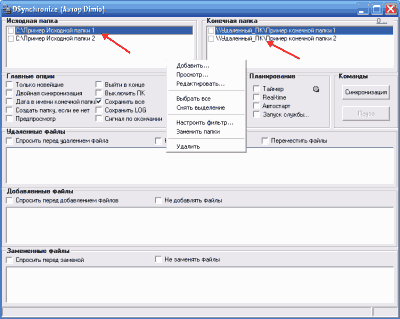
Condiționat, interfața ferestrei DSynchronize poate fi împărțită în trei părți. În partea de sus există liste de perechi de directoare pentru sincronizare, de mai jos - panoul de setări din toate procesele și sub trei ferestre care reflectă lucrul cu fișierele. La început, în lista de sarcini, vom vedea două exemple. Acestea ar trebui să fie șterse utilizând comanda corespunzătoare în meniul contextual ( butonul corect șoareci).
Când lista sarcinilor standard este curățată, adăugați-vă propriul dvs. Ambulând din nou meniul contextual Și selectați elementul "Adăugați". Apare câteva linii goale. La aceste linii, vom implica adresele complete ale dosarelor, fișierele în care sunt supuse sincronizării.

Acum există mai multe nuanțe. Dacă intenționați să sincronizați două dosare localeAcesta va fi suficient pentru a face clic pe linia de două ori și făcând clic pe butonul "Prezentare generală", selectați mai întâi folderul inițial (din care fișierele vor fi copiate) și apoi finit.
Același lucru trebuie făcut dacă doriți să sincronizați folderul cu transportatorul de informații detașabil (de exemplu, cu o unitate flash), după conectarea dispozitivului la PC.
Sincronizarea prin FTP.
Dar pentru a vă conecta la computer la distanță În rețeaua locală sau pe FTP, va trebui să introduceți manual calea. Pentru a accesa folderul de pe un PC la distanță într-o rețea locală, va trebui să introduceți următoarele: \\\\ numele calculatorului (sau ip-ul său) \\ Numele fisierului (de exemplu, \\\\ 192.168.1.4 \\ Documente generale).
Singura nuanță, dosarul la care ne conectăm trebuie să fie deschis accesului partajat. Apelați meniul contextual al folderului și selectați "Proprietăți". În fereastra care se deschide, mergeți la fila "Acces" și verificați caseta de selectare "Open acces general La acest dosar. "
Pentru a profita de caracteristica de sincronizare FTP, specificați adresa completă a serverului (de exemplu, fTP: // Numele serverului / numele dosarului). Dacă, în răspuns, obțineți o fereastră cu un mesaj de eroare, atunci trebuie să specificați datele pentru autorizarea accesului la server.
Puteți face acest lucru adăugând datele de conectare la server înainte de adresa serverului, apoi după parola colonului și numai după pictograma "@", adresa directă a serverului (a se vedea screenshot mai sus).
Când o pereche sincronizată de foldere este gata, puteți configura unele parametri de partajare a fișierelor. Pentru a face acest lucru, faceți clic pe butonul "Filter" de lângă adresa folderului sau apelați comanda corespunzătoare din meniul contextual.
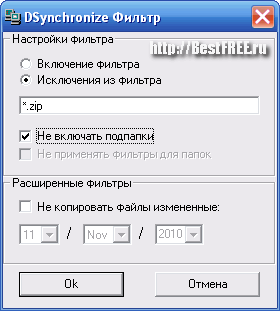
Aici putem seta copierea sau fișierele strict definite sau tipurile de mască prin specificarea elementului "Filtru pornind" sau specificați ce fișiere (sau tipuri de fișiere) nu trebuie să fie sincronizate prin selectarea "Excepții de la filtru". Masca este stabilită într-un mod standard: intrăm în parte a numelui fișierului și tot ceea ce nu trebuie să fiți etichetat ca "*". Puteți separa măștile cu un punct regulat cu o virgulă.
Dlencronizați setările
Luați în considerare acum panoul de opțiuni care se află în lista de dosare.
Toate posibilitățile sunt împărțite în patru grupe. Primele - "opțiuni principale" - include aproape toate setările de sincronizare necesare. Este demn de acordat atenție primelor două posibilități. Elementul "Numai cel mai nou" permite să nu rescrieți totul fișierele existente., și copiați numai cele mai actuale versiuni.
Astfel, timpul petrecut prin sincronizare este salvat semnificativ. O altă posibilitate este "dublu sincronizare". Dacă este activată, ambele foldere sunt verificate pentru prezența noilor versiuni de fișiere și, ca rezultat, numai cele mai reale copii rămân în fiecare dintre ele.
Al doilea grup de setări este "Opțiuni speciale". Aici puteți activa antifragmentarea fișierelor adăugate, erori de trecere, precum și backup (care de fapt nu funcționează: (). Din toate opțiunile disponibile aici, numai "antifragmentarea" este utilă.
Dacă este activată, atunci când găsiți o nouă versiune a fișierului, cel vechi este eliminat și o nouă versiune adăugat ca un fișier nou. Acest lucru vă permite să obțineți mai puțină fragmentare decât dacă fișierul vechi a fost înlocuit pur și simplu cu unul nou.
Cel de-al patrulea grup este "comenzi" - conține doar butoanele de control al proceselor de sincronizare, așa că vom locui pe al treilea grup - "Planificare". Aceasta este una dintre cele mai de bază secțiuni care sunt responsabile pentru automatizarea tuturor proceselor în dsynronizare.
Făcând clic pe prima opțiune - "Timer", ne întoarcem la fereastra Setări de sincronizare de timp:
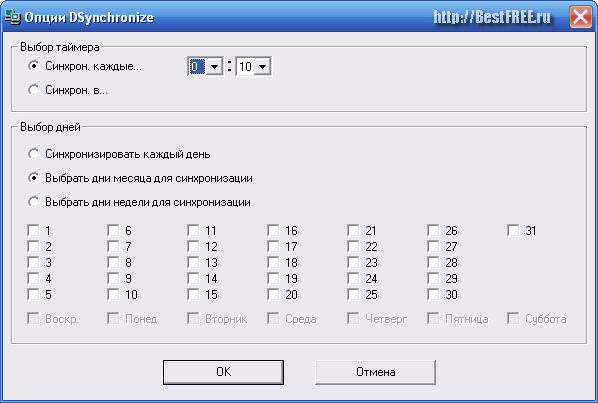
Aici este posibilă stabilirea sincronizării după o anumită perioadă de timp sau într-un anumit moment (pe oră a zilei, de exemplu). În plus, putem configura procesul de comparare a fișierelor nu numai în fiecare zi, ci în strictă anumite zile ale lunii sau săptămânii!
Există o oportunitate în Dlenchronize pentru a seta sincronizarea persistentă în timp real folosind elementul în timp real. Adevărat, această caracteristică este încă experimentală, ceea ce vom fi avertizați când încercați să activați, deci înainte de a fi activat, trebuie să vă asigurați că programul funcționează corect cu folderele selectate ca de obicei.
Următoarele urmează două elemente care sunt responsabile pentru autocronizarea autorului. Primul - "Autostart" vă permite să descărcați programul împreună cu sistemul. În acest caz, programul va fi vizibil în tavă, de la care poate fi întotdeauna numit.
Dacă sunteți sigur că nu sunteți nevoie de accesul corect și permanent la DSynchronize, puteți instala programul în modul de funcționare. Pentru a face acest lucru, veți observa elementul "Serviciul de pornire ...".
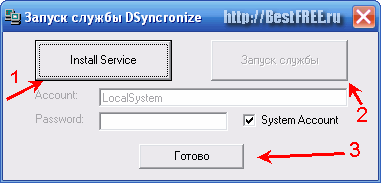
În fereastra care se deschide, trebuie mai întâi să faceți clic pe butonul "Instalare Service" pentru a instala un nou serviciu, apoi porniți-l, după care va fi lăsat numai pentru a face clic pe "Finish".
Exemplu de lucru cu programul
Acum totul este cu adevărat gata pentru a începe munca, așa că facem clic pe butonul "Sincronizare" din secțiunea "Comenzi".
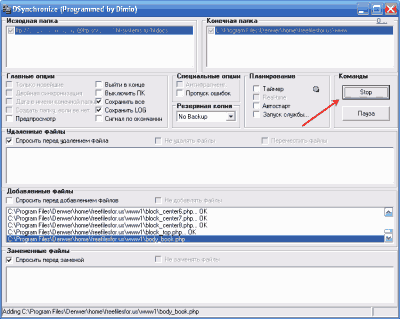
Procesul de sincronizare apare în două etape, care pot fi văzute în bara de stare. Prima etapă - pulpa și formarea listei fișierelor copiate, a doua este copierea directă.
În trei ferestre, în meniul principal, putem vedea listele tuturor fișierelor copiate, șterse sau înlocuite. Aici putem instala și anumite interdicții sau permisiunea de acțiuni adecvate.
Dacă doriți să păstrați întregul proces de sincronizare sub control, vă sfătuiesc să activați cererea înainte de orice acțiune de acțiune (cu excepția, poate, adăugați fișiere). Astfel de solicitări arată astfel:
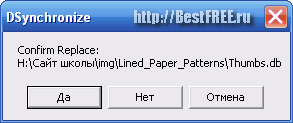
În acest caz, în fața noastră, fereastra de confirmare a înlocuirii fișierelor (Confirmare Adăugare este o confirmare pentru a adăuga, confirma Eliminare / Ștergere - Ștergere).
Vom învăța despre finalizarea procesului de sincronizare din nou de la inscripția din bara de stare:
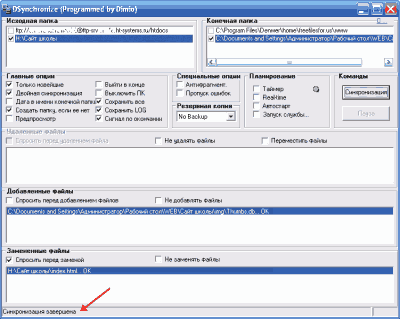
Concluzii
Felicitări! Acum puteți uita în cele din urmă despre copierea manuală a fișierelor necesare, deoarece puteți schimba toate preocupările asociate sincronizării fișierelor pe Dlenchronize.
P.S. Este permisă copierea liberă și citarea acestui articol dacă specificați o referință activă deschisă la sursă și menținerea autorului comerciantului Ruslana.
Mulți utilizatori de astăzi trebuie să lucreze la unul, dar pe două sau mai multe computere staționare (cel puțin, pe muncă și la domiciliu) - în practică înseamnă automat necesitatea de a sincroniza toate materialele de lucru. Personalul mobil în această privință este și mai dificil, deoarece acestea, la toți, nu fac fără un tip de PC de laptop de laptop, un netbook sau altă varietate de calculator mobil. Aceasta înseamnă că trebuie să-și sincronizeze fișierele și pe dispozitivele mobile pentru a evita problemele infinite cu versiunile de documente și proiecte, care vor fi cheltuite mult timp prețios.
Desigur, puteți copia în mod obișnuit fișierele actualizate la toate computerele - un lucrător, acasă și mobil. Cu toate acestea, aceasta nu este cea mai bună soluție, deoarece operațiunile de copiere și rescriere vor trebui efectuate zilnic. Mult mai rapid, și mai fiabil la sincronizarea datelor utilizând un utilitar adecvat sau un serviciu online pentru a sincroniza fișierele. Vom lua în considerare câteva soluții similare în acest articol.
Elementele de bază ale sincronizării
Pentru sincronizarea datelor, utilizatorii pot utiliza atât utilități specializate, cât și webservices. Și aceștia și alții urmăresc conținutul dosarelor specificate situate în diferite locuri (de exemplu, pe două computere diferite) și sincronizați datele în conformitate cu metoda selectată.
Există multe opțiuni de sincronizare a fișierelor. Cea mai convenabilitate dacă computerele sunt conectate direct prin rețeaua locală, portul infraroșu sau prin Internet. În acest caz, sincronizarea datelor se efectuează într-o singură etapă - de fapt, apăsând un buton în fereastra de program corespunzătoare. Dacă nu există o conexiune directă, datele pot fi sincronizate cu utilizarea unui dispozitiv intermediar, care este utilizat pentru a transfera informații între două computere. Rolul unui astfel de dispozitiv poate fi unitatea flash, externă hDD., folderul de pe serverul FTP etc. În acest caz, datele sunt sincronizate în mai multe etape: Mai întâi de la un computer sunt ambalate și trimise la dispozitivul intermediar, după aceea, pe un alt computer, aceste date sunt acceptate, astfel încât sincronizarea să se efectueze.
Toate cele de mai sus sunt corecte în cazul utilizării utilităților. În ceea ce privește site-urile web, în \u200b\u200btimpul sincronizării prin ele, nu necesită o conexiune directă între elementele sincronizate, deoarece folderele selectate de pe computer sau laptop sunt sincronizate cu datele de utilizator situate în magazinul online. Aceasta implică faptul că documentele actualizate în timpul lucrărilor sunt rezervate automat într-o astfel de stocare.
Deoarece datele de sincronizare sunt în mod regulat (de regulă, zilnic), acest proces este mai convenabil pentru automatizarea - de exemplu, analizați și sincronizați fișierele din programul setat sau la apariția anumitor evenimente (de exemplu, atunci când conectați un disc detașabil, Rularea pornirii sistemului sau în cazul actualizărilor în folderele sincronizate). Dacă este necesar, de exemplu, atunci când procesați cantități mari de informații, o parte a fișierelor în timpul sincronizării este inteligibilă pentru a fi ignorată (de obicei, are sens, de exemplu, excluderea fișierelor sistemice și ascunse), ceea ce va reduce timpul necesar pentru prelucrarea datelor.
Programe de sincronizare a fișierelor
O mulțime de utilități sunt prezentate pe piață pentru a sincroniza fișierele - printre care sunt soluții plătite și gratuite, iar o serie de produse gratuite au destul de suficiente pentru a satisface nevoile unui utilizator obișnuit cu funcționalitate. Ca exemple de astfel de utilități, ne vom uita la viceversa, bunuri, sincronizare și freefilesync.
De regulă, utilitățile specializate efectuează sincronizarea foarte rapidă și ușor de utilizat, deoarece cel mai adesea este suficient să configurați parametrii de operare și să automatizați acest proces - în viitor, programul va urmări independent situația și se sincronizează în timp util fișierele.
Efectuarea sincronizării dificultăților nu provoacă. Mai întâi creați o nouă sarcină, specificați două foldere în IT - originalul și țintă și, dacă este necesar, determinați condițiile de filtrare a fișierelor. Apoi executați procesul de analiză a conținutului folderului făcând clic pe buton Analiză. Rezultatul de comparare a datelor în folderele originale și țintă este afișat pe ecran indicând fișiere noi, modificate și la distanță (figura 1).
Smochin. 1. Rezultatul analizării dosarelor de urmărire a bunurilor
După aceasta, puteți executa manual sincronizarea datelor (buton Sincronizare) Cu toate acestea, este mai convenabil să configurați programul pentru a executa automat operația. În acest scop, deschideți planificatorul încorporat în utilitate și determinați timpul sau evenimentul de sincronizare, pe a cărui apare, programul trebuie să ruleze analiza și sincronizarea fișierelor (figura 2).
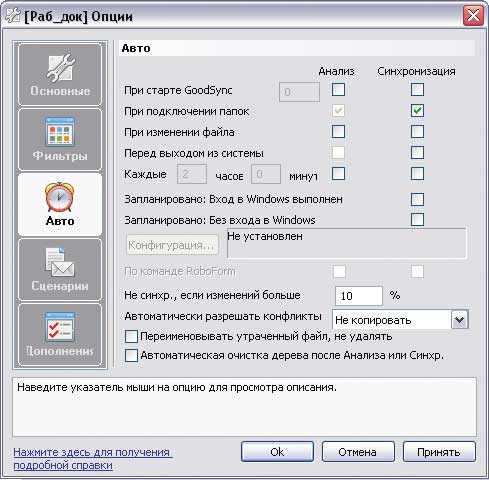
Smochin. 2. Configurarea sincronizării automate în bunuri
Merită acordarea atenției la o singură nuanță. Când se sincronizează automat fișierele de pe o unitate portabilă (de exemplu, o unitate flash), poate apărea o problemă de recunoaștere a discului. Mai Mult. Pentru ca programul să recunoască corect discul dorit, este necesar să schimbați manual calea către dispozitiv, înlocuind litera de unitate în IT la eticheta de volum (\u003d numele de volum: \\ folder1 \\ folder2 - Fig.3). Eticheta de volum corespunzătoare pentru un anumit disc este ușor de instalat în proprietăți utilizând Windows Explorer. Aplicarea setărilor specificate asigură detectarea unității portabile dorite, indiferent de litera discului atribuită acestuia.

Smochin. 3. Înlocuirea literei Tom Tom
în bunuri.
Viceversa.
Dezvoltator: Software-ul Tgrmn.
Dimensiune de distribuție: Pro - 3,4 MB; Plus - 1.1 MB; Gratuit - 708 kb
Lucrări de funcționare: Viceversa pro 2.5 și viceversa plus 2.4.2 - Windows (toate versiunile); Viceversa gratuit 1.0.5 - Windows XP / Vista / 7
Preț: Pro - 59,95 de dolari; Plus - 34,95 de dolari; Gratuit gratuit
Viceversa Pro este o soluție bine-cunoscută pentru sincronizare, backup și replicare a fișierelor și a dosarelor (figura 4). Cu aceasta, puteți sincroniza datele între computerele staționare, laptop-urile, serverele de fișiere, medii externe (discuri dure, dispozitive USB, zip-discuri etc.), NAS etc. Acesta este implementat în rețeaua locală, prin intermediul internetului și utilizând orice unități externe.
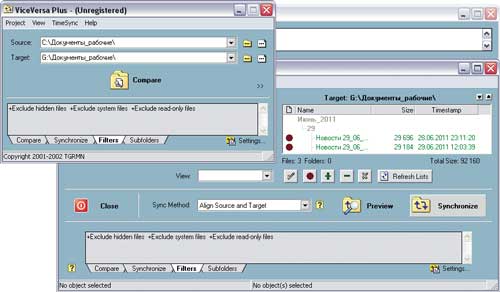
Când sunt analizate sincronizarea, parametrii, cum ar fi dimensiunea fișierului și data / ora creării de fișiere, sumele de verificare sau un set de parametri enumerați. Este posibilă activarea / excepția la analizarea subdirectorilor, precum și a fișierelor individuale, luând în considerare atributele (ascunse / sistem / numai pentru citire) și măști. Sincronizarea și copiile de rezervă ale aplicațiilor de fișiere deschise și blocate, inclusiv documentele Word și Express Outlook și Express și bazele de date SQL, sunt permise. Sincronizarea datelor se efectuează manual la cerere sau automat - la program (de exemplu, zilnic la un timp strict definit). Pentru a salva spațiul pe disc și pentru a asigura securitatea datelor pe orice suport media, programul oferă instrumente pentru comprimarea și criptarea fișierelor.
Utilitatea este produsă în trei ediții: GRATUIT gratuit (http://www.tgrmn.com/free/) și două comerciale - plus și extins pro. Posibilitățile comisiei editoriale gratuite se limitează la compararea și sincronizarea fișierelor din foldere (inclusiv subfolderele) între unitățile de pe discuri flexibile, unitățile rigide și de rețea, precum și zip- și compactarea; Sincronizarea este efectuată manual. Ediția Plus vă permite să lucrați cu unitățile USB, DVD-uri rigide și de rețea, precum și DVD / CD, oferă posibilitatea de a sincroniza / rezervat fișierele deschise / blocate și poate fi configurat să funcționeze la un program. În personalul editorial, Pro este susținut de întreaga funcționalitate declarată de dezvoltatori.
BunuriUnc 8.8.6.
Dezvoltator: SIBER SYSTEMS, Inc.
Dimensiune de distribuție: 7.15 MB.
Lucrări de funcționare: Windows 2000 / XP / Vista / 7
Preț:$ 29.95.
BunuriSync - un instrument convenabil și simplu pentru sincronizarea și susținerea fișierelor (figura 5). Programul vă permite să sincronizați fișierele între computerele desktop și portabile, discuri și servere detașabile, precum și date importante de rezervă în diferite medii (inclusiv serverele FTP și WebDAV). În plus, este posibilă sincronizarea fișierelor între Windows Mobile Telefon sau Pocket PC (Windows CE) și un computer desktop. Sincronizarea poate fi efectuată direct între computere (pe o rețea locală sau prin intermediul serverelor FTP FTP-, WebDAV și Secure) sau conectarea oricăror unități externe (disc USB, HDD extern).

Analiza datelor se efectuează ținând cont de modificarea datei / orei sau dimensiunii acestora. În timpul analizei, fișierele ascunse și de sistem sunt ignorate automat, puteți configura includerea / excluderea fișierelor cu nume corespunzătoare unei mascuri specifice, precum și a fișierelor de o anumită dimensiune sau cu o anumită perioadă de schimbare. Este posibil să se sincronizeze fișierele blocate utilizând serviciul de copiere a umanelor de volum. Pentru a automatiza procesul de sincronizare, setul de instrumente este activat pentru a începe sincronizarea într-un program, precum și la apariția anumitor evenimente (de exemplu, atunci când conectați un computer într-o rețea locală, când conectați un disc detașabil la un computer sau când Sistemul este pornit), se aplică planificatorul Windows. Pentru a spori securitatea, atunci când se implementează sincronizarea datelor la distanță pentru a transfera fișierele pe canalul criptat (FTP prin SSH și WebDAV prin SSL) și sistemul de fișiere criptate EFS este posibil în timpul copierii de rezervă.
Programul are o versiune demo care este pe deplin funcțională în termen de 30 de zile. În viitor, acesta poate fi aplicat gratuit de către utilizatorii de acasă și de structurile necomerciale, dar cu restricții - este permisă crearea a trei sarcini de sincronizare, inclusiv nu mai mult de o sută de dosare. Există o ediție portabilă specială a utilității - apare sub numele de bunuriYnc2Go și este proiectat să se instaleze pe unitățile USB.
Sincronizarea Allway 11.6.1.
Dezvoltator: Botkind, Inc.
Dimensiune de distribuție: 6,9 MB.
Lucrări de funcționare: Windows 2000 / XP / 2003 / Vista / 2008/7
Preț: Depinde de licență: Pro - $ 29.99; Gratuit (numai pentru uz non-comercial)
Allway Sync este ușor de utilizat un utilitar conceput pentru a sincroniza și backup fișiere în foldere (figura 6). Programul oferă sincronizarea datelor între PC-urile desktop, laptopurile, hard disk-urile externe, discurile USB, serverele FTP / SFTP și diverse depozite de date. Analiza informațiilor și actualizarea acesteia se face pe o rețea locală, prin intermediul internetului și prin unități externe (unități flash, hard disk-uri externe etc.).
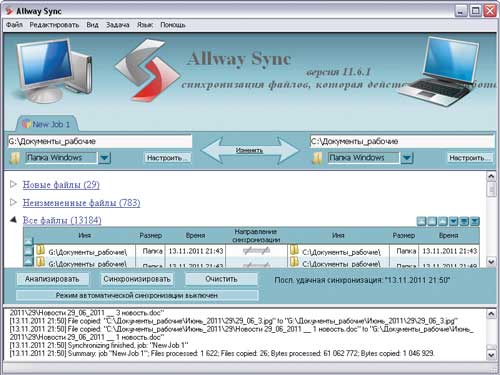
Cele mai recente versiuni de fișiere sunt detectate pe baza unei combinații de atribute ale fișierelor, mărimea și timpul de creație. În scopul îngustării listei fișierelor analizate, este permisă activarea / excluderea obiectelor de sincronizare, luând în considerare localizarea fișierului, a numelui și a atributelor (numai pe / excluzând fișierele ascunse / sisteme). Sincronizarea poate fi efectuată la cerere și automat - după o anumită perioadă de timp, când dispozitivul detașabil este conectat, cu un computer simplu etc.; Este posibil să utilizați planificatorul de activități Windows.
Programul este oferit în două ediții: gratuit gratuit și comercial pro. Free Edition vă permite să sincronizați nu mai mult de 40 de mii de fișiere în termen de 30 de zile. Există o ediție portabilă specială a utilității concepute pentru a instala pe o unitate flash sau HDD extern.
FreefileSync 4.2.
Dezvoltator: Zenju.
Dimensiune de distribuție:9.27 MB.
Lucrări de funcționare:Windows 2000 / XP / Vista / 7
Preț: este gratuit
FreefileSync este o utilitate gratuită concepută pentru a compara și a sincroniza fișierele între computere și discurile detașabile (fig.7). Analiza fișierelor se efectuează ținând cont de data și dimensiunea. La compararea datelor implicite, directoarele "\\ Recycler" și "\\ System Informații" și capacitatea de a activa / elimina fișierele individuale, ținând seama de data, dimensiunea și numele, este, de asemenea, posibilă. Este posibil să copiați fișiere blocate utilizând serviciul Windows Volume Shadow Copy. Există un set de instrumente pentru a crea sarcini loturi, începutul căruia poate fi automatizat prin planificatorul Windows.

Utilitarul este distribuit sub licența GNU GPL, iar instalarea sa este posibilă în două versiuni: internat (pe computerul local al utilizatorului) și portabil (de exemplu, pe Fleschdis).
Servicii pentru sincronizarea fișierelor
Servicii concepute pentru a sincroniza fișierele, este reprezentată o mulțime de servicii. Unele dintre ele sunt poziționate ca instalații de depozitare online cu capacitatea de a efectua sincronizarea, altele sunt concepute special pentru sincronizare. Ne vom concentra pe cele două cele mai populare servicii de sincronizare - SuGarsync și Dropbox, care, în conformitate cu capacitățile oferite foarte mult înainte de concurenții lor.
Spre deosebire de utilități, serviciile necesită mult mai mult pentru a analiza datele și sincronizarea. Diferența în timp, desigur, este relativă și este determinată de condițiile specifice de lucru de pe Internet și de volumul informațiilor sincronizate - desigur, cu o viteză mică de conectare, operația poate fi făcută de foarte mult timp. Prin urmare, această metodă este de interes numai dacă există o conexiune constantă de mare viteză la rețea. Dar serviciile au toate funcționalitățile necesare pentru a avea acces la documente dintr-o varietate de dispozitive care au acces la Internet, oriunde (acasă, în birou, pe o călătorie de afaceri etc.) și în orice moment, ceea ce este destul de relevant pentru utilizatorii de telefonie mobilă. Mai mult, dacă este necesar, puteți accesa documentele dvs. chiar și de la computerul altcuiva, deoarece fișierele monitorizate nu sunt doar sincronizate pentru toate dispozitivele specificate de utilizator, ci și rezervate la un depozit online. Și acest lucru nu este tot - utilizarea unor astfel de servicii simplifică în mod semnificativ partajarea de fișiere. Aceasta înseamnă că puteți schimba cu ușurință documente cu alți angajați care lucrează la același proiect, precum și cu imagini și alte materiale cu rude și prieteni.
În plus, merită remarcat faptul că fișierele tuturor fișierelor nu sunt necesare simultan în rețeaua tuturor dispozitivelor sincronizate simultan, deoarece serverele special concepute în acest scop sunt utilizate ca intermediar. Totul este mult mai convenabil - sincronizarea fiecăruia dintre computerele definite de utilizator și dispozitive mobile se efectuează atunci când sunt conectate la Internet.
În termeni tehnici, nici o dificultate nu este utilizarea serviciilor. La început, pe resursa relevantă, trebuie să începeți contul, apoi să descărcați programul de programare și să îl instalați - clientul, desigur, este instalat pe fiecare computer pe care doriți să sincronizați datele (cu aceeași autentificare / parolă). La sfârșit, trebuie să configurați parametrii de sincronizare; Într-o serie de servicii, acest lucru se poate face deja în timpul instalării clientului de servicii. Sub setarea se înțelege că specifică folderele, care în viitor va fi necesară sincronizarea între dispozitivele, poate fi necesar să se determine mai mult parametrii. De exemplu, în SuGarsync, trebuie să selectați numele și pictograma pentru a identifica rapid computerul și numai apoi specificați folderele necesare (fig.8). După aceasta, datele sunt descărcate pe serverul de la distanță - adică de fapt, backupul lor.
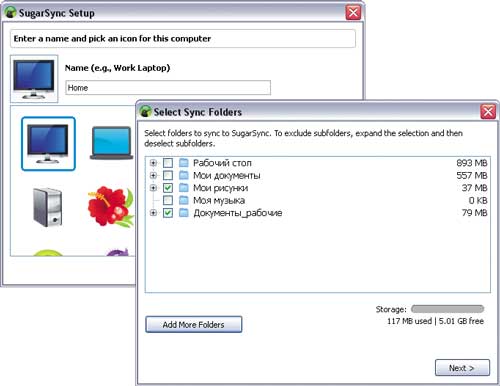
Smochin. 8. Configurarea clienților în SuGarsync
Alte acțiuni depind de serviciul selectat. Astfel, pe SuGarsync, trebuie să specificați suplimentar prin modulul de administrare a dosarelor de sincronizare, între care dispozitive ar trebui să fie foldere sincronizate (figura 9). În Dropbox nu este nevoie de o astfel de operație, dar pe acest serviciu va trebui să copieze în mod regulat datele sincronizate în dosar Documentele mele \\ Dropbox(Acest dosar de pe computerul utilizatorului este creat automat la instalarea programului de programare). După ce setările sunt conținutul folderelor (specificat de utilizator în cazul serviciului Sugarsync și dosarul Dropbox atunci când se utilizează serviciul de același nume), se va sincroniza automat cu serverele online corespunzătoare din ambele direcții prin Internet. Ca rezultat, toate dispozitivele sincronizate vor avea întotdeauna cele mai recente versiuni ale fișierelor monitorizate. Dacă trebuie să accesați aceste fișiere, va fi posibilă nu numai cu dispozitivele sincronizate, ci și în magazinul online - prin VendorFace (figura 10).

Smochin. 9. Definiția dosarelor sincronizate în sugarsync
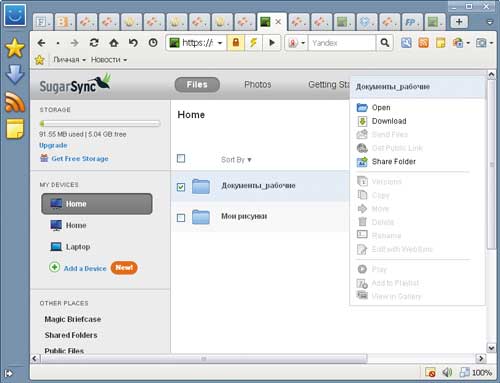
Smochin. 10. Accesați depozitul online Sugarsync printr-o interfață web
Ambele servicii numite pot fi utilizate pentru a sincroniza automat o varietate de fișiere personale (documente, instantanee, muzică etc.) și vă permit să sincronizați informațiile între două și mai multe computere și o varietate de dispozitive mobile. În ceea ce privește sistemele de operare desktop suportate, SuGarsync are clienți pentru Windows și Mac OS X (vezi tabelul), dar Dropbox suportă, de asemenea, Linux. Serviciile Sugarsync și Dropbox oferă un complex de planuri tarifare foarte atractive (în special de la sugarnc) și oferă posibilitatea de a utiliza gratuit volumul de spațiu pe disc 5 și 2 GB în sugarsync și, respectiv, dropbox. Un număr de utilizatori pentru sincronizarea documentelor vor fi un cont gratuit.
Este demn de remarcat faptul că cantitatea mai mare de spațiu liber furnizat și suport mai larg pentru platformele mobile nu este singurele avantaje ale serviciului Sugarsync. În ceea ce privește funcționalitatea, este, de asemenea, mai interesant - de exemplu, este mai convenabil să lucrăm cu foldere și fișiere sincronizate, sistemul de control al versiunii este mai bine implementat, este posibil să se protejeze folderele de parolă și altele. În plus, serviciul Vă permite să editați documente online (fișierele editabile deschise pe computerul utilizatorului în asociații cu ele și apoi stocate pe stocarea online) - înseamnă că puteți începe să lucrați la un document de pe computerul de birou și să îl completați pe PC-ul de acasă. În același timp, serviciul Dropbox diferă de la Sugarsync viteza de încărcare și de sincronizare mai mare și este mult mai ușor de configurat și de aplicat.
Concluzie
Am analizat două opțiuni diferite pentru sincronizarea automată a fișierelor - utilizând utilități de sincronizare și prin intermediul serviciilor de sincronizare a datelor online. Selectarea celor mai preferate din opțiunile concediu pentru utilizator, deoarece totul este foarte individual. Utilitățile sunt mai atractive de la viteza vitezei și de posibilitatea configurației fine a parametrilor de sincronizare, inclusiv prelucrarea tipurilor de date strict selectate. La rândul său, serviciile oferă acces la versiunile curente ale fișierelor cu aproape orice dispozitiv care are acces la Internet. Configurarea unor astfel de soluții luate în considerare, puteți sincroniza cu ușurință și pur și simplu fișierele de lucru și excludeți complet confuzia cu diferite versiuni ale acelorași documente care au loc foarte des atunci când lucrați pe mai multe computere.
Dezvoltarea tehnologiilor a condus la faptul că există mai multe computere în fiecare casă. În acest caz, nu este vorba numai de PC-ul staționar, ci și despre laptopuri, netbook-uri, tablete, smartphone-uri etc. Dacă lucrați adesea cu toate aceste dispozitive, atunci cel mai probabil trebuie să sincronizați folderele. Despre ea și vorbește.
Ce este?
Deci, pentru a înțelege ce este, trebuie să vă referiți la informatică. În acest domeniu există mai multe interpretări ale sincronizării conceptului. Poate fi de coordonare a proceselor, datelor sau transmiterii.
Sincronizarea procesului sunt acțiuni speciale care ajută la menținerea integrității documentelor, a fișierelor, a datelor și a altor lucruri în timp ce le utilizează. Un astfel de mecanism este, de obicei, activat cu mai multe procese sau fluxuri care apar în ordine aleatorie.
Dacă vorbim despre sincronizarea dosarelor sau, generalizabili, date, atunci este mai degrabă o acțiune care ajută la scăderea diferențelor în copiile de date. Asta este, dacă ați trecut un document cu textul de la un PC la altul și după ce ați fixat o pereche de litere, atunci sincronizarea va face același lucru pe al doilea PC cu acest document.
Metode
Problema metodelor de sincronizare este destul de controversată. Depinde în mod clar de unele ipoteze suplimentare. Dar există o astfel de problemă că aceste schimbări care au fost făcute pot fi incompatibile. Apoi apare "conflictul de editări". Ce trebuie să faceți în mod specific în acest caz este încă necunoscut.
Și totuși există câteva presupuneri care aruncă lumină asupra căilor care se aplică diferite situații. Ca rezultat, există ipoteze care au fost introduse modificările într-una din opțiuni, iar al doilea a fost pur și simplu suprascris de conținutul său. Această metodă utilizează multe programe pentru a sincroniza fișierele și folderele. Deoarece toate modificările în acest caz vor fi considerate ireversibile, atunci trebuie să alegeți documentul de la doi va fi principalul lucru.
Există un alt mod în care acest proces poate trece. Dacă în acest caz fișierele sunt reprezentate de înregistrări independente, cum ar fi o agendă telefonică, atunci totul este combinat într-un set. Dacă în acest caz există o sincronizare continuă, în astfel de seturi de date este ușor de introdus informații suplimentare. Această opțiune este similară cu modul în care sincronizarea folderului Outlook. 
Ultimul mod este de a gestiona erorile. Se întâmplă automat sau manual. Această opțiune este acceptată în sistemele de control al versiunilor. Daca asta software. Observă o greșeală, fie că o corectează singur, fie face posibilă transformarea unui utilizator.
Pentru ce?
De ce aveți nevoie de acest proces ca un întreg? Pot exista multe opțiuni de aplicare. Totul depinde de ceea ce utilizați sincronizarea. Este posibil să aveți nevoie să actualizați periodic documentele și să le livrați la un alt birou sau la un computer din apropiere. Acest lucru se poate face în mai multe moduri.
Să presupunem că lucrați acasă și la locul de muncă. În acest caz, aveți nevoie de sincronizare de date pentru a crea copii ale folderelor. Acest lucru se poate face, de exemplu, de la un computer la o unitate externă, pe o rețea locală sau printr-un server de la distanță.
Este acțiunea care apare periodic în acest caz și se numește sincronizare a folderului. Este important ca primul și al doilea dosar să fie cu umplutură identică să fie în același loc și au fost numiți la fel. 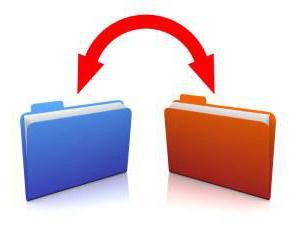
Program
Utilitățile care fac ca această sarcină să fie răspândite. Există multe dintre ele și, prin urmare, găsirea unui confortabil și iubit nu va fi dificil. Ne vom uita la câteva opțiuni, ar putea ajuta să facă o concepută.
Exiland backup.
Acest program se referă la software. Este simplu în uz, poate forma mai multe opțiuni simultan. backups.Unul dintre ele este sincronizarea. Funcționează pe un principiu simplu: O copie a fișierului apare într-unul din foldere, pentru o anumită perioadă, programul reflectă documentele sursă prin adăugarea acestora în dosarul final. Există o opțiune de actualizare prin FTP.
Exiland Backup este un program pentru sincronizarea folderelor care utilizează metoda copie unilaterală. Actualizarea este efectuată în fiecare minut. Funcționează cu promptitudine și corect, sunt verificate întregul conținut și modificările care au avut loc. Este posibil ca dosarul sursă să nu fie singur. Adică, mai multe proiecte pot fi sincronizate. 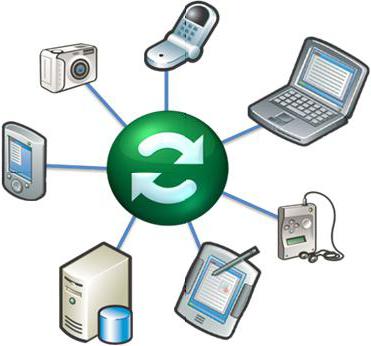
Utilitarul a primit multe opțiuni suplimentare. Conduce o revistă consecventă cu schimbare. Puteți ajusta programul de proces. Sincronizarea inițială are loc automat când PC-ul este introdus în sistem. Puteți activa promptul de comandă.
Configurarea exiland Backup
În general, orice "nouă sarcină" este în mod independent ușor de început. Expertul de configurare este intuitiv și descrie cu ușurință toți pașii dvs. Mai întâi trebuie să dați un nume de sarcină care să nu fie confundat într-o varietate de proiecte. Așa cum am menționat mai devreme, există patru tipuri de backup, ultima dintre sincronizarea propusă doar.
După ce trebuie să specificați adresa dosarului sursă. Nu este necesar să se comprimă în acest caz, așa că îl vom săriți. După ce trebuie să specificați dosarul final în care vor cădea documente. După ce puteți configura procesul de sincronizare în sine. În funcție de momentul în care aveți nevoie să actualizați datele.
Ultimul pas stabilește notificări. Aici individual. Puteți lăsa totul în mod implicit. Dacă vorbim despre sincronizare prin FTP, va trebui să selectați această opțiune în folderul final. 
Outlook.
Acesta nu este un program specializat pentru sincronizare. Acesta este un utilitar care joacă rolul managerului și funcționează cu ușurință ca un client de e-mail. Dar, în plus față de scrisorile scrise, programul poate lucra cu un calendar, planificați sarcini, utilizați un notebook, manager de contact. De asemenea, lucrează cu documente.
Când adăugați la program cont IMAP, puteți configura sincronizarea folderelor cu abonamentul. Ce este? Dosarele de preluare sunt afișate în listă, deoarece acestea sunt sincronizate în mod regulat cu mail Server.. Dacă există acelea pe care le folosiți rar, vă puteți dezabona de la ei. Este necesar ca procesul de actualizare să fie mai rapid.
În general, acest program este universal. Vă permite să sincronizați diferite date. Puteți actualiza litere de pe o cutie poștală pe cealaltă. Puteți utiliza contactul cu Outlook pe telefonul smartphone. Puteți traversa datele din calendar, programator și multe altele.
Servicii
În plus față de utilitățile clasice pe care le-am descris mai devreme, puteți utiliza diferite tipuri de servicii. Astfel de sincronizare și foldere de fișiere vă vor economisi în cazul lucrărilor cu un calculator și smartphone. 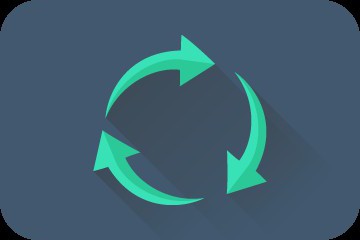
De exemplu, versiunea de afaceri "yandex.disk" sa dovedit a fi rău. Utilizatorul gratuit este disponibil 10 GB. Versiunea de afaceri este oarecum mai bună decât de obicei datorită protocoalelor speciale de protecție și securitate. Acest depozit deja familiar cloud permite nu doar să trimită date la nor, ci și să le sincronizați între diferite dispozitive.
Zocalo este un serviciu similar. Lucrează cu Amazon, care a lansat-o în 2014. Într-o lună, utilizatorul trebuie să dea 5 dolari. În acest caz, este disponibil 200 GB de memorie virtuală. Mecanismul de lucru este același cu yandex.disc.
icloud unitatea se poate sincroniza cu privire la recent foldere Windows.. Versiunea timpurie Icloud nu-i plac nici măcar proprietarii gadget-urilor "Apple". Acesta a sincronizat numai fișierele interne, costă 20 USD la 20 GB și a funcționat numai cu apple dispozitive. Acum, norul a devenit similar cu serviciul de dropbox deja familiar. Acesta sincronizează orice foldere și documente. Clienții MAC și IOS acceptați au adăugat utilizatori de ferestre.
Concluzii
Sincronizarea dosarelor și a fișierelor poate fi utilă fiecărui utilizator de computer. Chiar dacă sunteți serios, nu vă angajați în unele lucrări, chiar studiați sau afacerile personale, veți veni mai devreme sau mai târziu la astfel de programe. Este convenabil că numărul lor pare nelimitat. Există opțiuni gratuite și plătite. 
Acum au devenit universale stocare in cloudcare vă permit să lucrați cu sincronizarea. Desigur, dezavantajul lor principal este incapacitatea de a lucra în modul offline. În acest caz, va trebui să obțineți un program desktop care să funcționeze în fiecare minut cu actualizări.
Sincronizarea rețelei
Logica sugerează că cel mai sigur mod de a lucra cu documentul se manifestă atunci când documentul de la zero și la sfârșit este creat pe calculator separat. Spuneți, documentul text.doc. În practică, este rar să se bazeze pe o astfel de cale, deoarece unele documente trebuie să lucreze în birou și chiar și pe excursii. Ca rezultat al revumziei, de fapt, sunt obținute trei documente, în timp ce chiar și memoria lor nu poate sugera întotdeauna ce versiune a acestora a fost aceasta din urmă, mai ales că cea de-a patra copie poate fi schimbată în mod activ în "nor". Datele de creare și accesare a fișierelor - Indicatori inexacți, ca pe mașini diferite, timpul pot diferi de referință. Poate să difere I. os., și editori, ca rezultat al căruia versiunea de fișier extinsă poate fi mai mică, ceea ce confundă. De exemplu, autorul a transferat în mod repetat pe dischetele programului pentru un computer de lucru, care a trebuit să editeze aceste programe. Datorită problemelor cu bateria, operatorii nu au prezentat data corectă, astfel încât fișierul modificat a fost întotdeauna datat pe 1 ianuarie 1980. Este clar că sincronizarea automată a fișierelor Pe computer înlocuit imediat noul fișier versiune vecheCeea ce este incorect catastrofal. Astfel, majoritatea programelor moderne de sincronizare preferă să funcționeze cu dosare fizice, ci logice, unde fișierele puteți pregăti metatagurile istoriei creației și editării lor.
În cel mai simplu caz, astfel de programe cum ar fi Comandantul total., acționează astfel: În primul rând diferite foldere Fișierele cu nume identice sunt alocate, apoi fișierele sunt verificate fizic. După aceasta, pe un computer, fișierele complet potrivite sunt șterse și înlocuite cu toate restul și acest dosar. Și chiar și în același timp, programul stabilește o mulțime de întrebări despre ștergerea datelor.
Dacă și acum nu ați simțit complexitatea întrebării, atunci imaginați-vă că ați copiat lista de contacte de pe telefon, unde au sincronizat-o. Apoi ați eliminat o intrare în lista de calculatoare. Ce ar trebui să se întâmple - această intrare trebuie eliminată în telefon sau ar trebui să fie copiată din nou de la telefon? Potriviți pentru a vă confundat. În epocă, vezi un computer în sistemul de operare RSX, îmi amintesc documente text Editorul a instalat automat versiunea, înregistrându-le după numele fișierului - 1, 2, etc. A ajutat puțin cu analiza modificărilor, dar pentru alte tipuri de fișiere nu este potrivit.
O astfel de intrare lungă a fost necesară datorită faptului că este necesar să se înțeleagă clar: impecabil Programe de sincronizare a rețelei În natură, nu există prea mulți factori pe care trebuie să le ia în considerare. Desigur, căutarea va da o listă largă anunțată, dar majoritatea nu vor funcționa. Și, apropo, multe programe străine nu vor funcționa corect cu fișiere care conțin în numele chirilic. Situația complică, de asemenea, faptul că mulți programatori sunt prea aroganți poziționând meșteșugurile lor ca o versiune pro, cerând bani, dar calitatea programelor înainte de condiție nu este adusă.
Desigur, puteți descărca acum tot felul de utilități cum ar fi SmartSync Pro, Compară Active fișiere, samed, dincolo de comparație, zsync, compararea și îmbinarea și multe altele, dar nu vor adăuga fericire. Cel mai rău dintre toate acestea în cele mai simple cazuri sincronizarea dosarelor fizice va avea succes, dar cu o situație non-standard fișiere. Vor fi ratate sau șterse.
Cu toate acestea, nu este necesar să fii trist și mai mult sau mai puțin programe bune Totuși, există. De exemplu, programul Groove 2010. - parte a tehnologiei Microsoft SharePoint, având recenzii bune. Sincronizarea este asigurată prin susținerea dosarelor logice, unde fiecare fișier corespunde metadatelor. Cazuri mai simple utilizează utilitățile uzuale autonome. Deci, programul viceversa are un rating bun. Vă recomandăm să citiți articolul pe diget.subsscrie.ru/inet/review/N910694942.html, unde sunt luate în considerare 4 programe bune, dar numai una dintre ele (Allway Sync) este gratuită. Comentariile articolului au adăugat încrederea în ceea ce privește alte opinii, așa că nu voi fi confundat dacă vă recomandăm să examinați cu atenție următoarele pachete: Sync Toy, PureSync, PowerFolder, Sync Freefile, Synchronex, Dropbox, SyncForce Pro, Dlenchronize, BestSync. Probabil, nu toți vor lucra perfect, dar cel puțin vor verifica timpul. Cele mai multe dintre ele vor fi inutile atunci când lucrează cu site-uri și internetul în ansamblu, dar în cazul datelor locale, nu va fi cu siguranță. În particular, puteți sincroniza întotdeauna folderele de pe cardurile de memorie ale dispozitivelor mobile, unități flash, dispozitive de rețea și foldere de pe computer. Ca material teoretic mic - citiți forum.ru-board.com/topic.cgi?forum\u003d5&topic\u003d4124&Start\u003d0, unde există multe informații valoroase.